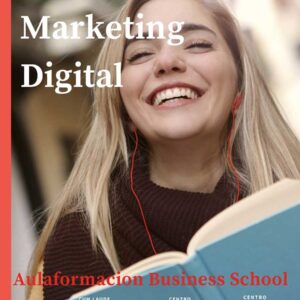Descripción
Curso WordPress
El curso Crea y Optimiza tu Blog con WordPress te introduce a WordPress, la herramienta de generación de blogs más potente y más utilizada en toda la Blogosfera en su categoría como herramienta de gestión de contenidos o CMS (Content Management System).
Sus datos y estadísticas sobre su popularidad así lo avalan:
- Más de 400 millones de personas visitan sitios de WordPress cada mes.
- Ha sido utilizada por el 64,1% de las webs creadas en el año 2020
- WordPress no es solo para blogs: casi el 28% de todo el comercio electrónico pasa por WooCommerce (plugin de comercio electrónico de código abierto para WordPress).
Con WordPress tendrás tu propio sitio web, un lugar dónde contarle al mundo tus historias, tus propuestas y tus proyectos. Ese sitio web aglutinador es el Blog. No podremos optimizar nuestras estrategias de marketing de contenidos, si no somos capaces de optimizar el uso de esta herramienta. Por tanto para cualquier interesado que desee desarrollar su propia marca personal o que este encargado de las tareas relacionadas con la creación y publicación de contenidos en su empresa o de una marca corporativa, es imprescindible que conozca con detalle y en profundidad las posibilidades que le brindan este tipo de herramientas.
Destinatarios
- En general, todas aquellas personas que quieran crear un blog u optimizar su blog creado con WorPress.
- En especial quién desarrolla su trabajo como Blogger, Community Manager o Content Curator.
- En particular, profesionales de la información y documentación; estudiantes de grado y postgrado de las carreras del ámbito bibliotecario, archivístico y de la documentación, periodismo y comunicación, y personas interesadas en la gestión de la información digital y la web 2.0.
Objetivos
- Conocer por qué y cómo WordPress es útil en el desarrollo de las estrategias de marketing.
- Cómo instalar, configurar, administrar y utilizar WordPress como gestor de contenidos.
- Aprender a usar WordPress como editor de contenidos.
- Optimizar el uso de WordPress con la publicación de diferentes tipos de contenidos.
- Sacar el máximo partido a WordPress con el uso de pluging sociales, widgets y otras funcionalidades.
Metodología
Este Curso WordPress se imparte en la modalidad a distancia bajo metodología de aprendizaje E-Learning. La acción tutorial se desarrollará completamente a través del Campus Virtual de la Plataforma.
El Modelo de formación a distancia está basado en una combinación de una acción tutorial constante y autoaprendizaje mediante recursos didácticos multimedia e interactivos.
Según lo anterior, la formación a distancia se basa en un modelo de formación que no requiere la presencia física del alumno en una clase o centro de formación tradicional. Esto le permite compatibilizar el aprendizaje con otras actividades.
Además, el alumno es quien establece sus horarios, el ritmo y el lugar de realización del curso, aunque dentro del Plan de Trabajo establecido.
El autoaprendizaje es necesario a través del estudio y el trabajo individual.
Más información sobre el sistema de bonificación
Formación bonificada
https://cursos-bonificados.aulaformacion.org/formacion-bonificada/
Fundación Estatal para la Formación en el Empleo (FUNDAE) y el sistema de bonificación
https://www.fundae.es/empresas/home/como-bonificarte
Curso Crea y Optimiza tu Blog con WordPress
Unidad 1. Introducción
- 1.1. ¿Qué es un blog?
- 1.2. Principales características de un blog
- 1.3. El blog como eje de la Estrategia de marketing
- 1.4. ¿Por qué WordPress?
- 1.5. Quince ventajas de utilizar WordPress
- 1.6. Glosario de términos
- 1.7. Enlaces de interés
Unidad 2. Primeros pasos con WordPress
- 2.1. Conseguir un blog gratuito desde WordPress.com
- 2.2. Instalar WordPress en un servidor propio
- 2.3. Cómo acceder a nuestro blog
- 2.4. El escritorio de WordPress
Unidad 3. Ajustes iniciales
- 3.1. Ajustar los datos de mi perfil
- 3.2. Ajustes y detalles iniciales
- 3.3. Aspectos generales de escritura y presentación del contenido
- 3.4. Visualización del contenido en la portada
- 3.5. Ajustes de los comentarios
- 3.6. Configurar la manera en que se mostrarán las imágenes
- 3.7. Privacidad de nuestro blog. Visibilidad para los buscadores
- 3.8. Ajustes de los enlaces permanentes. Estructura de las URL’s
- 3.9. Compartir nuestros contenidos con Redes Sociales
Unidad 4. Administrar las entradas
- 4.1. El administrador de entradas
- 4.2. Eliminar y restaurar entradas
- 4.3. Añadir y editar entradas
- 4.4. El editor de texto y sus potencialidades
Unidad 5. Apariencia y funcionalidades del blog
- 5.1. Cambiar la apariencia de WordPress mediante el uso de plantillas o temas
- 5.2. Crear y editar páginas
- 5.3. Los plugins y sus funcionalidades
- 5.4. Los widgets y su función en la barra lateral
Unidad 6. Usuarios y roles
- 6.1. Administrar un blog en colectivo
- 6.2. Concepto de rol o perfil de usuario
- 6.3. Tipos de perfiles
- 6.4. Ajustar el perfil determinado para nuevos usuarios
- 6.5. Creación de nuevos usuarios desde el escritorio
- 6.6. Auto-registro de nuevos usuarios
Unidad 7. Integración con Redes Sociales y otros servicios
- 7.1. Introducción a la Web 2.0 y las Redes Sociales o Social media
- 7.2. WordPress y su integración con las Redes Sociales
- 7.3. Divulgar contenido en las Redes Sociales
- 7.4. Los botones de compartir ‘Share this’ en wordpress.com
- 7.5. El plugin ‘Share this’ para WordPress en servidores propios
- 7.6. Instalar un Fan Box de Facebook para WordPress en nuestro servidor
- 7.7. Instalar un Fan Box de Twitter para WordPress en nuestro servidor
- 7.8. Insertar un widget con contenido social de Facebook en nuestro servidor